在日常的工作或学习中,我们会经常使用Excel来处理数据。然而,随着数据的复杂性增加,我们可能需要从大量的数据中提取出特定的信息。例如,你可能想要从一系列复杂的文本中提取出指定的内容或关键字,这时候你可能会觉得无从下手。其实,Excel提供了一些强大的工具和函数,可以帮助我们快速精准地找出所需要的信息。在这篇文章中,我们会详细解释如何通过Excel中的特定方法和技巧,轻松提取你所需要的指定内容。希望这些分享能帮助你能更有效地处理和分析数据。
excel提取指定文字技巧方法
如下图姓名与手机号码的信息混在一列,那么怎么利用公式将它们分别提取呢?

1.点击存放姓名的单元格输入公式“=INDEX(A:A,ROW(A1)*2)”点击回车提取姓名,如图所示

2.点按拖动单元格右下角进行填充。
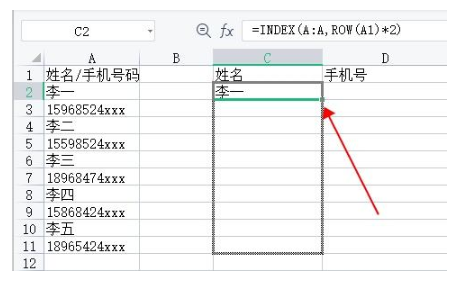
3.按下Ctrl C复制数据再按下Ctrl V粘贴后,会出现一个黄色图标。
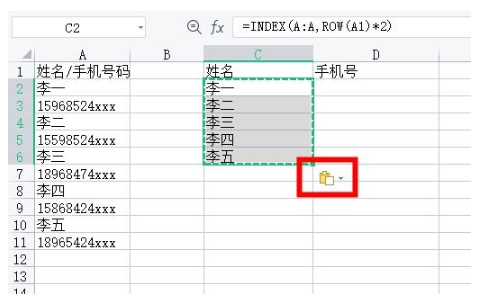
6.选中数据–>Ctrl C–>Ctrl V–>点击黄色图标。
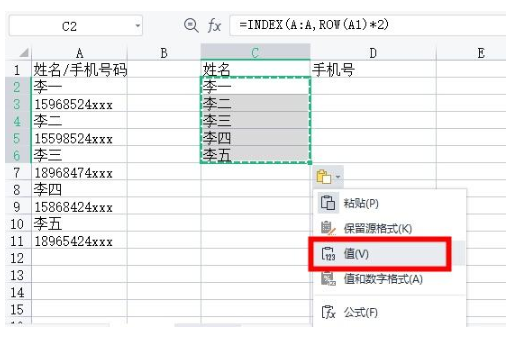
7.在存放手机号的单元格中输入“=INDEX(A:A,ROW(A1)*2 1)”点击回车提取手机号,再拖动右下角的填充按钮填充。

8.选中数据–>Ctrl C–>Ctrl V–>点击黄色图标。再点击“123”或者“值”清除格式即可,效果如下图。

注意:这种方法只适用于有规律的数据,因为excel并不能识别汉字,所以只能按一定的规律提取单元格内容。
ROW(A1)*2 1/ROW(A1)*2是确定提取单元格的行数,INDEX提取指定单元格的内容。














